Du kan bruge den til at rydde papirkurven på et specificeret tidspunkt eller regelmæssige intervaller med opgaveplanlægning ved hjælp af en PowerShell-kommando. Alternativt kan du også bruge Storage Settings (aka Storage Sense) til at rydde filerne fra papirkurven, der er ældre end et bestemt antal dage.
Denne artikel diskuterer de to metoder til automatisk at rydde papirkurven med foruddefinerede intervaller.
Sådan tømmes papirkurven automatisk i Windows 10
Metode 1: Brug af Storage Sense
Windows 10 Storage Settings har en funktion, der giver dig mulighed for at slette filer i papirkurven, der er ældre end “x” dage.
- Åbn Indstillinger, System, Opbevaring
- Aktivér radioknappen i nærheden af indstillingen "Opbevaring kan automatisk frigøre plads ..." under Opbevaring.
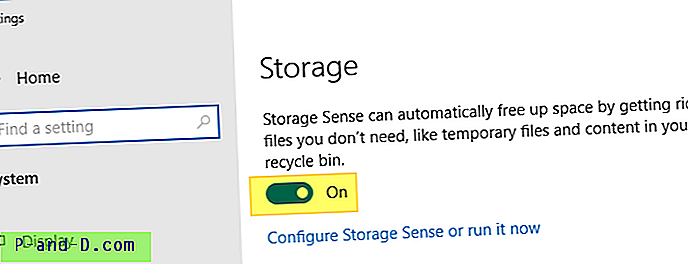
- Klik på Konfigurer lagerindstillinger, eller kør nu . Dette åbner konfigurationssiden, hvor du kan vælge de emner, du automatisk vil slette ved hjælp af Storage Sense.
- Vælg en af de angivne indstillinger under Slet filer i min papirkurv, hvis de har været der i over . I Windows 10 v1903 giver denne mulighed dig 5 valg, nemlig: "Aldrig", "1 dag", "14 dage", "30 dage", "60 dage". Vælg en af indstillingerne efter behov.
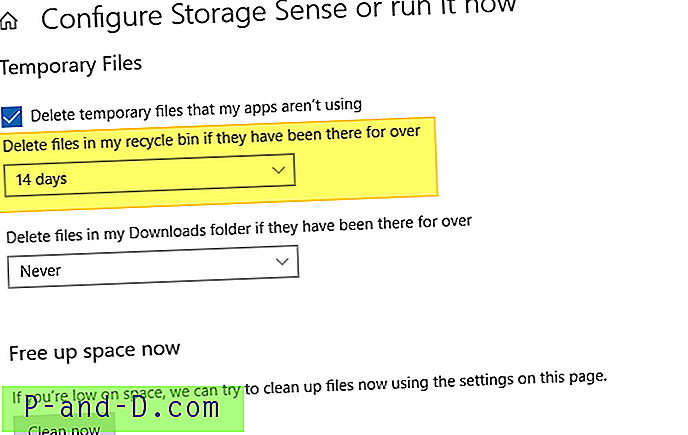
Det er det. Storage Sense sletter automatisk ældre filer i papirkurven.
RETTET: Sådan slettes filer, der er ældre end N dage, automatisk i WindowsMetode 2: Brug af en PowerShell-kommando med Task Scheduler
Som du ved har PowerShell en indbygget cmdlet til automatisk at rydde papirkurven ved hjælp af følgende kommando, som du også kan automatisere med Task Scheduler.
powershell.exe -kommandoen Clear-RecycleBin -Force
Hvis du kører PowerShell.exe fra Task Scheduler, vises PowerShell-vinduet hver gang opgaven kører. For at undgå dette kan du køre ovenstående kommando i skjult tilstand ved at starte den med et VBScript.
- Opret et VBScript fra følgende indhold. Det gør du ved at kopiere følgende indhold til Notepad og gemme filen med filtypenavnet .vbs - f.eks.
EmptyBin.vbsIndstil WshShell = WScript.CreateObject ("WScript.Shell") WshShell.Run "powershell.exe" & "-kommando Clear-RecycleBin -Force", 0, 0 Sæt WshShell = IntetEventuelt kan du eventuelt flytte VBScript-filen til dit Windows-bibliotek. Det næste trin er at oprette en planlagt opgave til at køre ovenstående script for at tømme papirkurven med de krævede intervaller.
- Åbn Opgaveplanlægning, og klik på Opret en opgave ... i ruden Handlinger.
- Skriv opgavens navn, og tildel en beskrivelse.
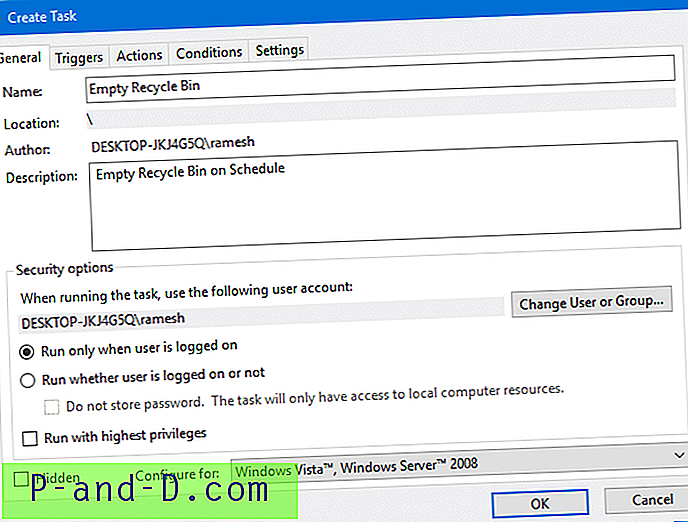
- Klik på fanen Triggers, og klik på Ny.
- I rullemenuen "Begynd opgaven:" skal du vælge en indstilling på listen. I dette eksempel valgte jeg at køre opgaven At logge på, af enhver bruger i systemet.
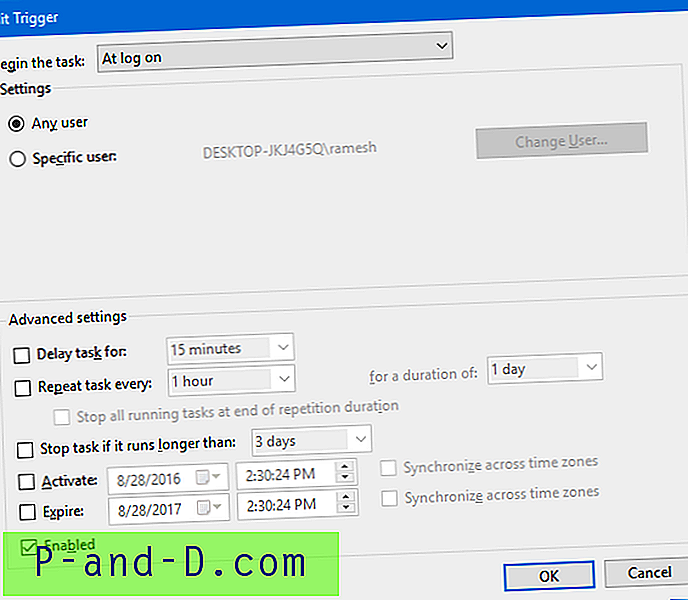
- Klik på OK. Vælg fanen Handlinger, og klik på Ny
- Skriv følgende i tekstboksen Program / Script:
C: \ Windows \ System32 \ WScript.exe
- Skriv i tekstfeltet Tilføj argumenter (valgfrit):
C: \ Windows \ EmptyBin.vbs
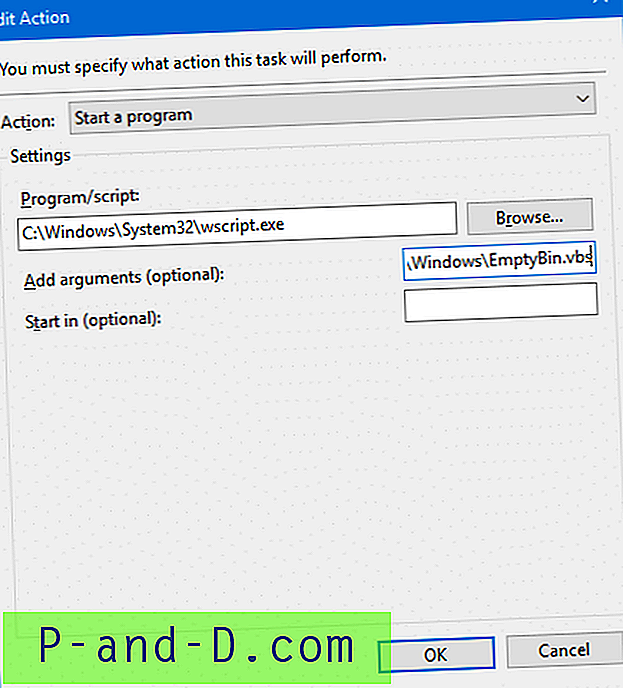
- Klik på OK, OK.
Det er alt. Papirkurven skal ryddes automatisk ved hver log på eller med de specifikke tidsintervaller, hvis du har indstillet noget.
RETTET: Tøm papirkurven uden bekræftelsesmeddelelse (Brug af NirCmd)Bemærk: Tidligere versioner af PowerShell inkluderer ikke Clear-RecycleBin cmdlet. I dette tilfælde kan du enten opgradere PowerShell eller bruge det fremragende NirCmd kommandolinjeautomatiseringsværktøj til at rydde papirkurven lydløst.
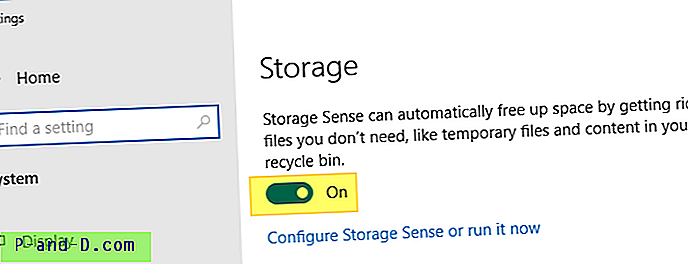
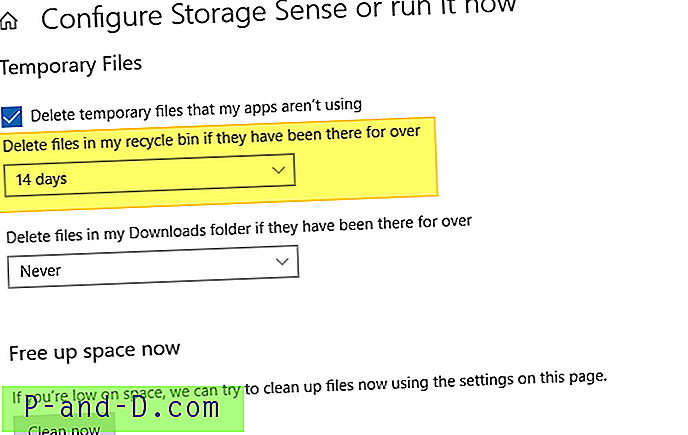
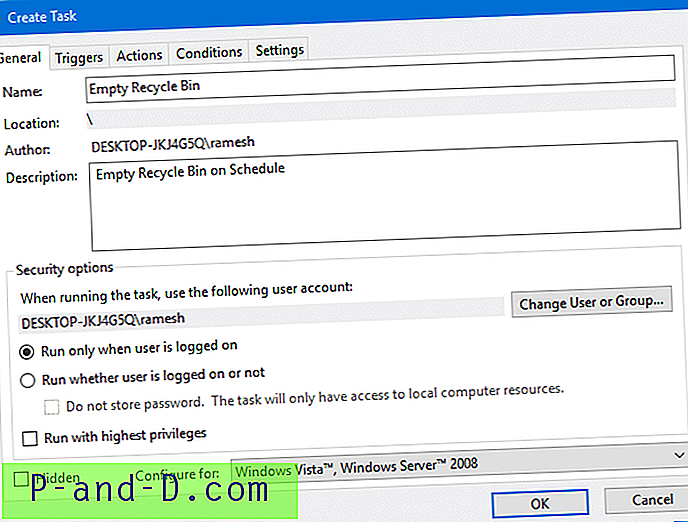
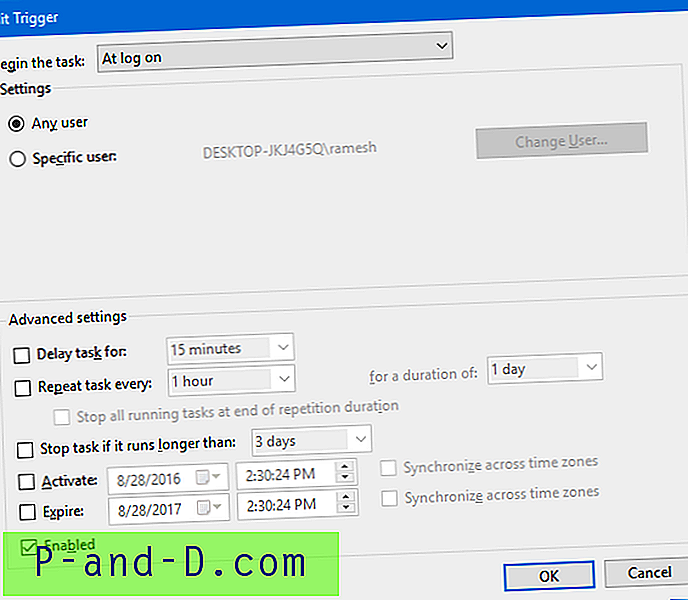
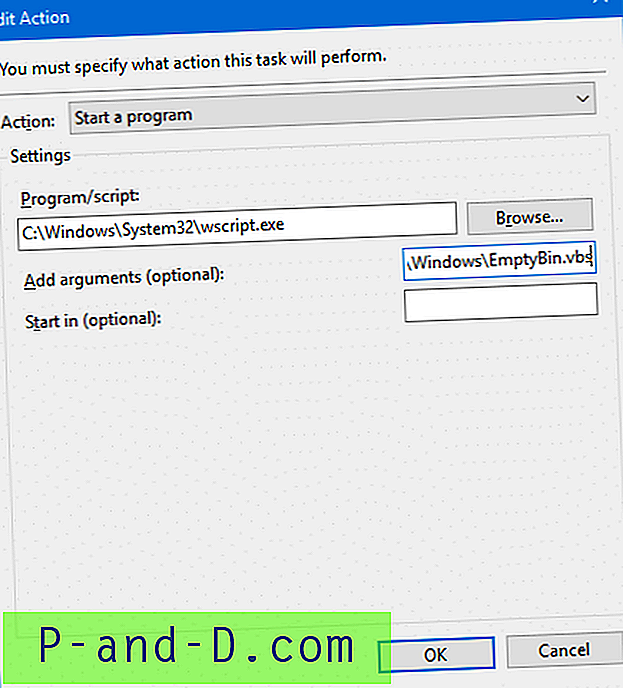

![Egenskaber-acceleratornøgle indstillet til “o” i stedet for “r” [Højreklik-menu]](http://p-and-d.com/img/microsoft/396/properties-accelerator-key-set-o-instead-r.jpg)



